Migrer la configuration d’une instance NetScaler sur des appareils SDX
Avant de migrer la configuration de l’instance NetScaler vers une nouvelle appliance SDX, vous devez d’abord configurer la nouvelle appliance SDX.
Le tableau suivant répertorie les noms des périphériques impliqués dans le processus de migration :
| Terme | Description |
|---|---|
| SDX-ANCIEN-A1, SDX-ANCIEN-A2 | Nom de l’ancienne plateforme SDX |
| SDX-NOUVEAU-A1, SDX-NOUVEAU-A2 | Nom de la nouvelle plateforme SDX |
| VPX-OLD-A1, VPX-OLD-A2 | Nom de l’instance VPX hébergée sur l’ancienne plateforme SDX |
| VPX-NOUVEAU-A1, VPX-NOUVEAU-A2 | Nom de l’instance VPX hébergée sur la nouvelle plateforme SDX |
Les images suivantes expliquent le processus de migration, montrant les états actuel, intermédiaire et final des configurations de haute disponibilité (HA).
Figure 1. État actuel
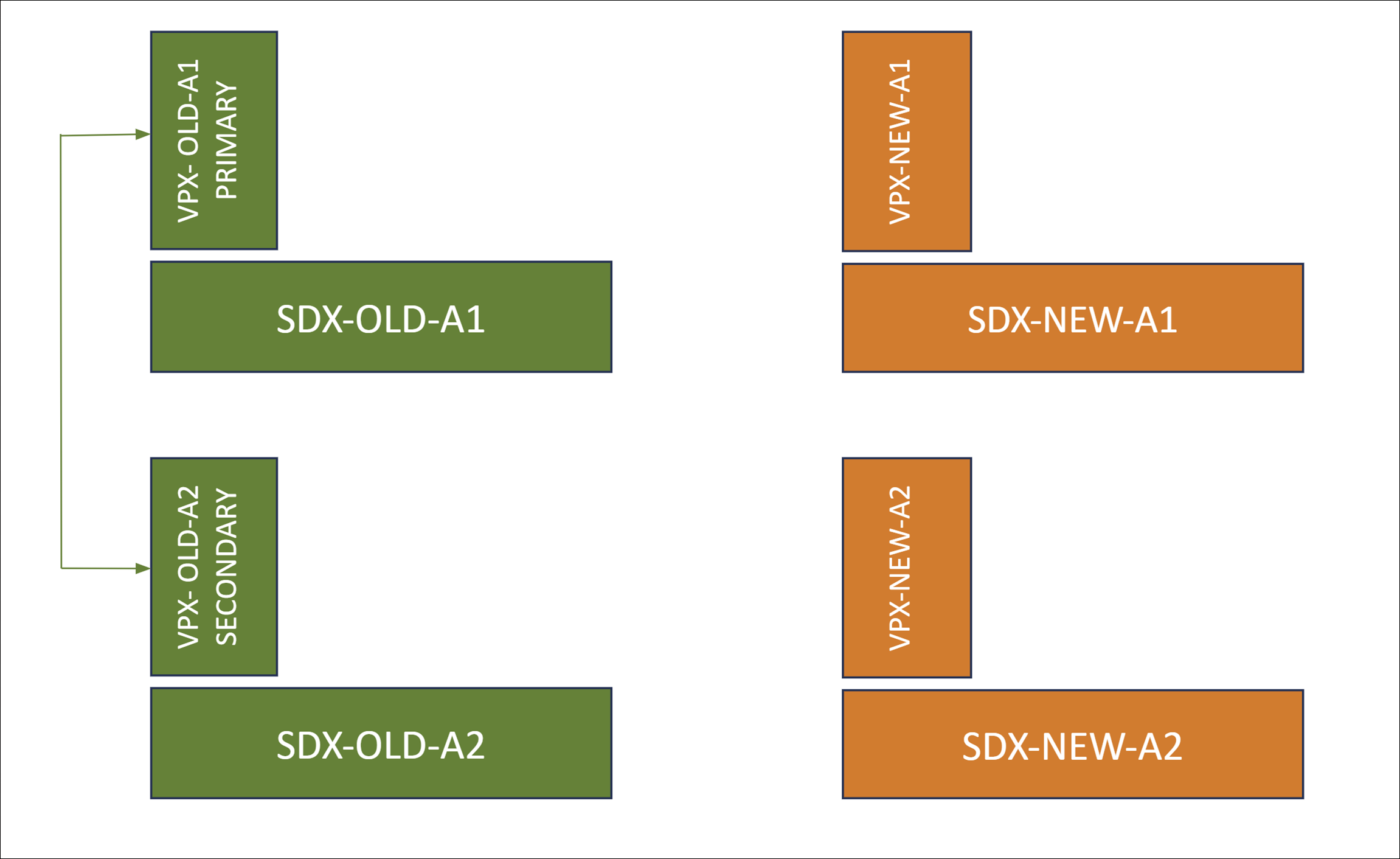
Figure 2. État intérimaire
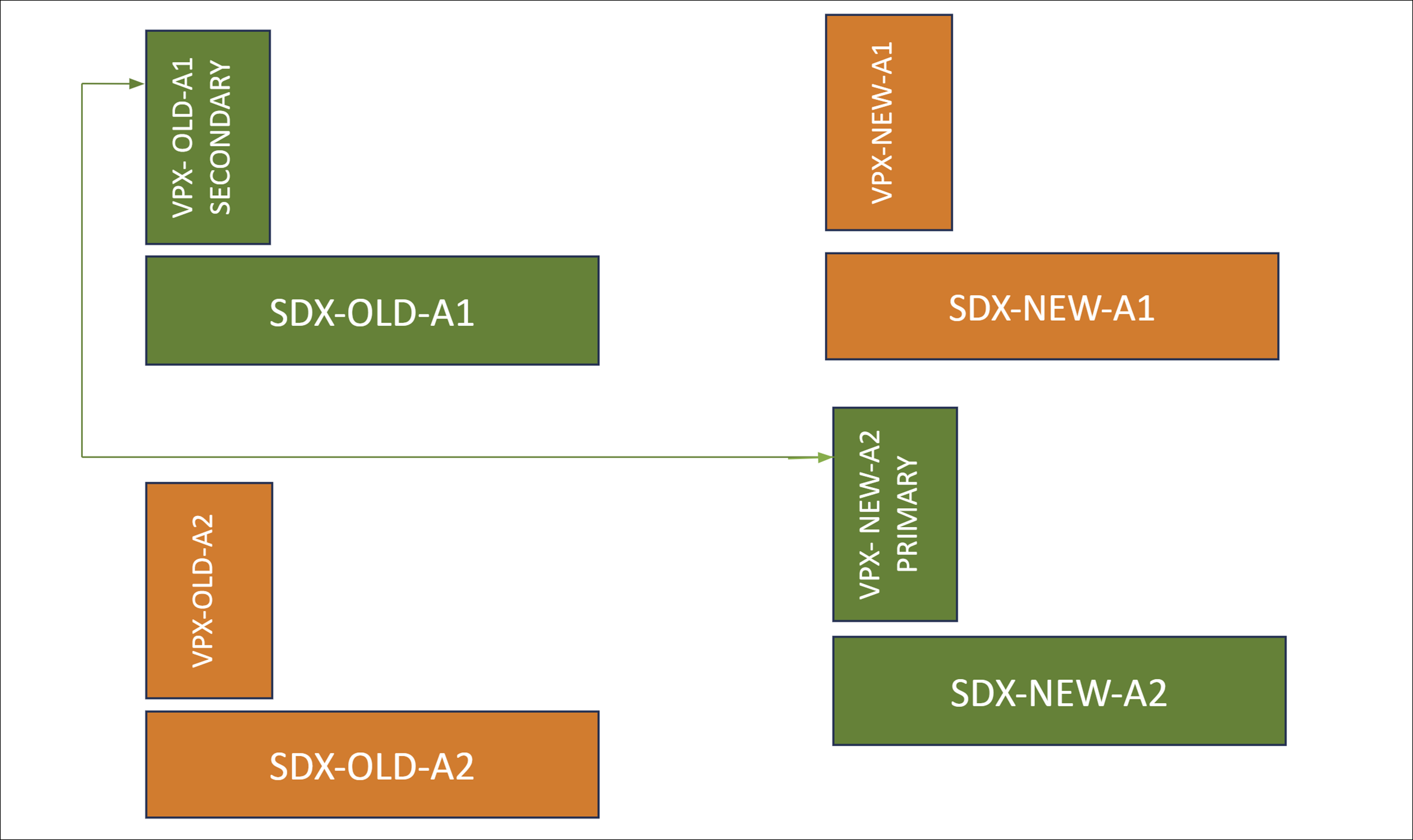
Figure 3. État souhaité
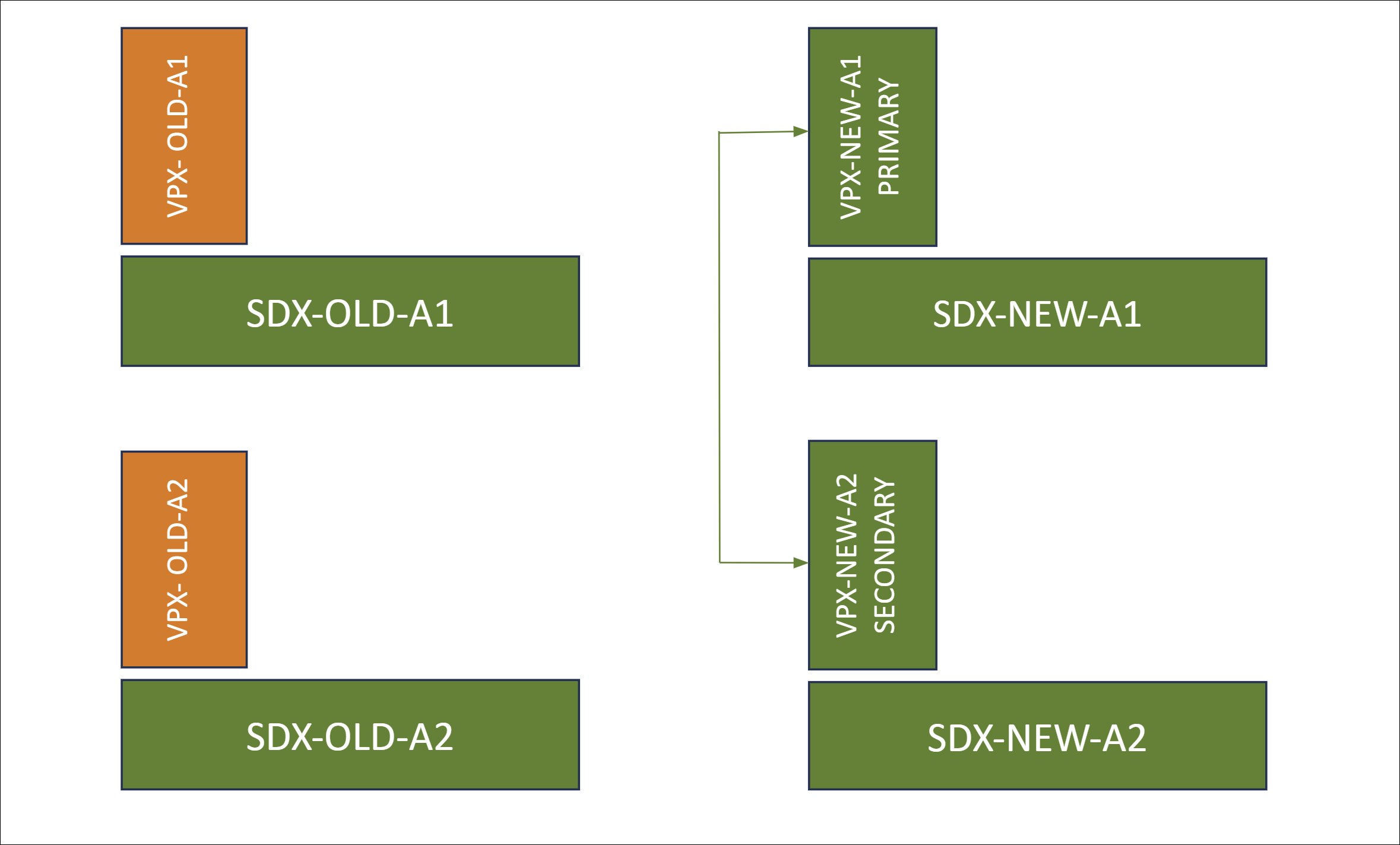
Le tableau suivant explique les légendes de couleurs utilisées dans le diagramme :
| Légendes des couleurs | Description |
|---|---|
| Vert | Représente les plates-formes et les instances dans leur état actuel ou souhaité. |
| Orange | Représente les plates-formes et les instances en cours de transition ou en attente de migration. |
Logiciels requis
-
Mettez à niveau le nouveau dispositif SDX (SDX-NEW-A2) vers la même version de build que l’ancien. Si la build sur l’ancienne appliance SDX n’est pas prise en charge sur le nouveau SDX, mettez d’abord à niveau l’ancienne appliance SDX vers une build prise en charge sur le nouveau SDX.
-
Dans le nouveau dispositif SDX (SDX-NEW-A2), effectuez la configuration initiale, y compris la configuration des noms d’utilisateur, des mots de passe, des adresses IP et des configurations de passerelle.
-
Si des configurations spécifiques existent sur les anciens appareils SDX qui doivent être répliquées, utilisez le service de gestion pour configurer des paramètres tels que la création de canaux, les paramètres MTU et les profils d’administrateur sur le nouveau appareil SDX.
-
Provisionnez une instance NetScaler (VPX-NEW-A2) sur le nouveau dispositif SDX (SDX-NEW-A2) avec la même version et la même configuration que l’ancien. Pour plus d’informations, consultez Provisionner l’instance NetScaler sur l’appliance SDX.
Scénarios de migration pris en charge
Cette migration s’applique aux scénarios suivants :
- Configuration de haute disponibilité (HA)
- Déploiements autonomes
- Migration vers une plateforme SDX identique
- Migration vers une autre plateforme SDX
Remarques :
- Ce processus de migration ne prend pas en charge la migration de SDX vers des instances VPX hébergées par un hyperviseur tiers.
- Ces étapes décrites sont validées pour la migration des plates-formes SDX de SDX 14000 à 15000, de SDX 14000 à 16000 et de SDX 22000 à 15000. Les mêmes étapes s’appliquent également à d’autres plateformes SDX.
Les différents scénarios sont expliqués ci-dessous :
Cas 1 : Pas de canal et même vitesse et numérotation d’interface
Si l’ancienne instance VPX (VPX-OLD-A2) est configurée avec les interfaces 10/1, 10/2, …, 10/n, la nouvelle instance VPX (VPX-NEW-A2) doit répliquer précisément cette configuration.
Cas 2 : Pas de canal et vitesse ou numérotation d’interface différente
Si l’ancienne instance VPX (VPX-OLD-A2) est configurée avec les interfaces 10/1 et 10/2, et que la nouvelle instance VPX (VPX-NEW-A2) est configurée avec les interfaces 10/3 et 10/4. Alternativement, la nouvelle instance VPX (VPX-NEW-A2) peut utiliser les interfaces 25/1 et 25/2.
Cas 3 : Même numéro de canal
Si l’ancienne instance VPX (VPX-OLD-A2) est configurée avec les canaux LA/1, LA/2, …, LA/n, alors la nouvelle instance VPX (VPX-NEW-A2) doit répliquer cette configuration avec précision. La numérotation ou la vitesse de l’interface membre sous-jacente n’affecte pas cette exigence.
Cas 4 : Numérotation de chaîne différente
Si l’ancienne instance VPX (VPX-OLD-A2) est configurée avec les canaux LA/1 et LA/2, alors la nouvelle instance VPX (VPX-NEW-A2) est configurée avec les canaux LA/3 et LA/4.
Les phases de la migration
Phase 1 : Interrompre HA (le cas échéant) et supprimer le VPX secondaire
Si HA est activé, vous devez interrompre la configuration HA et supprimer le VPX secondaire (VPX-OLD-A2) de la configuration HA.
- Interrompre la configuration HA
-
Connectez-vous à l’interface de ligne de commande de l’instance VPX principale (VPX-OLD-A1).
-
Pour définir le statut HA sur VPX-OLD-A1 afin qu’il reste le nœud principal, saisissez :
set ha node -hastatus STAYPRIMARY <!--NeedCopy--> -
Pour désactiver l’état de synchronisation HA sur le nœud principal (VPX-OLD-A1), saisissez :
set ha node -haSync DISABLED <!--NeedCopy-->
-
-
Retirez le VPX secondaire de la paire HA
-
Connectez-vous à l’interface de ligne de commande de l’instance VPX secondaire (VPX-OLD-A2).
-
Pour définir le statut HA sur VPX-OLD-A2 afin qu’il reste le nœud secondaire, saisissez :
set ha node -hastatus STAYSECONDARY <!--NeedCopy--> -
Supprimez VPX-OLD-A2 de la paire HA pour rompre la configuration ha. Identifiez l’ID de nœud pour VPX-OLD-A2 et exécutez la commande suivante :
rm ha node <node_id> <!--NeedCopy-->
-
Phase 2 : former une paire HA entre l’ancien VPX principal et le nouveau VPX
Pour établir une paire HA entre l’ancien VPX principal (VPX-OLD-A1) et le nouveau VPX (VPX-NEW-A2) :
-
Sur la CLI de l’ancien VPX principal (VPX-OLD-A1), tapez :
add ha node 1 <IP address of VPX-NEW-A2> <!--NeedCopy--> -
Sur la CLI du nouveau VPX (VPX-NEW-A2), tapez :
add ha node 1 <IP address of VPX-OLD-A1> <!--NeedCopy-->
Phase 3 : Migration de la configuration VPX
Sur le VPX principal (VPX-OLD-A1), activez la synchronisation HA à l’aide de la commande suivante :
set ha node -haSync ENABLED
<!--NeedCopy-->
Phase 4 (facultative) : étapes supplémentaires requises pour les cas 2 et 4
Procédez comme suit pour traiter les scénarios spécifiques du cas 2 (pas de canal et vitesse ou numérotation d’interface différente) et du cas 4 (numérotation de canal différente) de migration.
Sur le nouveau VPX secondaire (VPX-NEW-A2) :
-
Vérifiez le fichier journal à
/var/nssynclog/sync_batch_status.logpour les erreurs. -
Les paramètres liés à l’interface peuvent générer des erreurs. Corrigez manuellement les configurations
bind vlanetset interface. -
Si d’autres erreurs sont détectées, corrigez-les manuellement.
-
Enregistrez la configuration à l’aide de la commande
save configousave ns config -all.
Remarques :
Avant de lancer le basculement du trafic vers le nouveau VPX sur le nouveau dispositif SDX, assurez-vous des points suivants :
Vérifiez que la synchronisation HA est activée.
Validez la configuration du VPX secondaire actuel (VPX-NEW-A2) à l’aide de la commande
show ns runningconfig.Vérifiez les erreurs dans le fichier journal situé dans
/var/nssynclog/sync_batch_status.logsur le nœud secondaire.
Phase 5 : Forcer le basculement pour migrer le trafic vers le nouveau VPX sur le nouveau dispositif SDX
Pour lancer un basculement forcé afin de déplacer le trafic vers le nouveau VPX (VPX-NEW-A2) hébergé sur le nouveau dispositif SDX, procédez comme suit :
-
Sur VPX-OLD-A1, pour activer la paire HA, tapez :
set ha node -haStatus ENABLED <!--NeedCopy-->Ici, VPX-OLD-A1 devient actif dans la paire HA.
-
Pour forcer le basculement du trafic vers le nouveau VPX (VPX-NEW-A2), tapez :
force ha failover <!--NeedCopy-->VPX-NEW-A2 devient le nœud principal gérant le trafic entrant.
Lors de la transition de la plate-forme SDX précédente, SDX-OLD-A2, vers la nouvelle plate-forme SDX, SDX-NEW-A2, le VPX-NEW-A2 sur SDX-NEW-A2 est désormais le nœud principal et gère le trafic. Ces étapes s’appliquent également au remplacement de SDX-OLD-A1 par la nouvelle plate-forme SDX, SDX-NEW-A1.